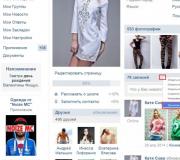Hwmonitor-gebruiksaanwijzing. HWmonitor - meet de temperatuur van de computer, processor en videokaart
Bij het kopen van een nieuwe computer, en dit impliceert onmiddellijk een volledige vervanging van alle hardware, ontstaat onmiddellijk de wens voor verschillende experimenten. Probeer het nieuwe uit in de maximaal mogelijke modi en kijk hoe het zich gedraagt. Observatie van het proefpersoon wordt voornamelijk uitgevoerd op basis van het criterium of het werkt of niet. Maar u kunt de vinger aan de pols houden door de temperatuur, het voltage en de ventilatorsnelheid te monitoren, zodat u precies weet wat u precies bij de hand heeft. Gewoon om gegevens te verkrijgen van het maximale aantal sensoren dat zich in de ruimte bevindt systeem eenheid het hulpprogramma is bedoeld HWMonitor.
HWMonitor kan op het systeem worden geïnstalleerd of u kunt de versie gebruiken zonder installatie, gewoon uitvoeren uitvoerbaar bestand. Voor correcte werking kiezen juiste versie voor de bitheid van uw besturingssysteem.
De hulpprogramma-interface is zo vereenvoudigd mogelijk; de naam van de sensor, de huidige, maximale en minimale waarden worden weergegeven. Het blijkt dus dat beknoptheid de zus van talent is, zonder te schitteren met speciale welsprekendheid, maar de maximaal mogelijke informatie toont.

HWMonitor ondersteunt de meest voorkomende sensoren en individuele componenten computers met sensoren. Dit hulpprogramma biedt informatie over temperatuur omstandigheden, voedingsspanning en ventilatorsnelheid.
Iets over de ondersteunde hardware:
— temperatuursensoren Kernprocessors, Core 2, Core i3/i5/i7, Athlon 64, Athlon II, Phenom en Phenom™ II;
— moederbordsensoren Winbond, Nuvoton, Asus, SMSC, Analog Device, Fintek, National Semiconductor, Andigilog, MaximZH
— sensoren van NVIDIA- en ATI grafische chips;
- temperatuur harde schijven gebruiken SMART-gegevens;
— thermische sensoren geïntegreerd in geheugenmodules;
- ondersteunt sensoren van sommige voedingen;
Het werkt ook met enkele specifieke parameters van sommige soorten laptops en computerbewakingssystemen.
Als in jouw geval iets niet wordt ondersteund vanwege de nieuwheid ervan, hoef je je geen zorgen te maken, het hulpprogramma ontwikkelt zich dynamisch en binnen een paar maanden zal er een update worden uitgebracht die de nieuwste trends ondersteunt, uiteraard als dat niet het geval is iets te exotisch.

Alsof er niets bijzonders is om het programma voor te prijzen, en er geen ruimte is voor kritiek, is het hulpprogramma zo vereenvoudigd mogelijk, maar doet het perfect zijn werk waarvoor het is gemaakt. Tegelijkertijd worden er geen dubieuze add-ons aangeboden, die volgens de ontwikkelaars de mogelijkheden van de hulpprogramma's aanzienlijk uitbreiden. Dit is het soort ding dat ik het wil noemen werkpaard, niet veeleisend en onmerkbaar, maar doet zijn werk.
Werkt prima op 32 en 64 bit besturingssystemen, elk heeft zijn eigen versie van de assembly. De enige beschikbare taal voor communicatie is Engels.
Pagina voor gratis downloaden HWMonitor http://www.cpuid.com/hwmonitor.php
De nieuwste versie op het moment van schrijven is HWMonitor 1.15
Niveau van computervaardigheid verschillende mensen varieert enorm. En als het probleem voor sommigen het aanzetten van de computer is, krabben anderen zich op het hoofd, bijvoorbeeld door de processor te overklokken. Veel redelijk gevorderde gebruikers die er goed thuis in zijn software-omgeving, toon interesse in de systeemeenheid, of liever direct in de hardware die zich daar bevindt. De redenen kunnen verschillend zijn: een passie voor overlocken, een verlangen om de configuratie van de apparatuur bij te werken, zorgen over slecht werk computer of eenvoudige nieuwsgierigheid. Om zulke nieuwsgierige mensen te helpen, verspreiden ze zich online diverse programma's om de status van de hardwarecomponent van uw apparaat te controleren persoonlijke computer. Eén daarvan is HWMonitor. Dit programma kan informatie uitlezen diverse sensoren, die zich in de systeemeenheid bevindt, en geef deze in een leesbare vorm op het scherm weer. Dit is waar we het over zullen hebben.



De fabrikant van het programma, het bedrijf CPUID, verspreidt het gratis, dus u kunt HWMonitor gratis downloaden op de website. Nadat u het programma heeft gedownload, moet u het installeren. Niets specifieks, het installatiemenu is heel eenvoudig, je hoeft alleen maar de installatie te weigeren onnodige uitbreiding naar de browser. Nadat u het programma hebt geïnstalleerd, verschijnt er een bijbehorend pictogram met een bliksemschicht op een rode achtergrond in het Start-menu. U kunt het programma hiermee starten.


Alle functionaliteit is geconcentreerd in het hoofdvenster (en bijna alleen) van het programma. Wanneer u het start, ziet u een boomachtige lijst met de verschillende hardwarecomponenten van uw pc. De standaardlijst wordt weergegeven in open vorm, en in een tak die zich uitstrekt van een bepaald apparaat, kun je de metingen zien van alle sensoren die het programma ondersteunt. De lijst ervan kan sterk variëren, afhankelijk van de fabrikant en de componenten van uw computer, maar de schermafbeelding, die door de programma-ontwikkelaar op de website is geplaatst, biedt de meest uitgebreide informatie. Laten we eens kijken wat dit programma kan doen. Uit de schermafbeelding kun je zien dat de applicatie de spanning weergeeft moederbord, metingen van temperatuursensoren erop en zelfs de rotatiesnelheid van de ventilator. Processorsensoren vertellen het programma de temperatuur op elk van zijn kernen, evenals het energieverbruik. Het programma geeft ook de videokaart weer, de sensor erop rapporteert de temperatuur, de sensor geeft ook dezelfde informatie harde schijf. De schermafbeelding bevat echter niet alle apparaten die kunnen worden weergegeven. Als u het programma installeert op draagbaar apparaat Voor bijvoorbeeld een laptop kunt u ook informatie over de accu bekijken. Er vertrekken drie takken van in HWMonitor: spanning (spanning), capaciteit en zogenaamde niveaus. In de capaciteitstak toont het programma de gedeclareerde capaciteit, capaciteit volledig opgeladen batterijen en huidige lading. De “niveaus” geven het laadniveau en het slijtageniveau van de batterij weer. Zoals u weet, vermindert de batterij tijdens gebruik zijn capaciteit en raakt deze indicator de verhouding tussen de nominale (aangegeven) capaciteit en het huidige maximum weer.

Naast de huidige meetwaarden registreert het programma ook het minimum en maximum, waarbij de waarde in de overeenkomstige kolommen van de tabel wordt weergegeven. Overigens kan de tabel gemakkelijk worden aangepast door de kolommen uit te breiden of te verkleinen, zodat de informatie volledig wordt weergegeven, of omgekeerd, om een onnodige kolom te verbergen.

Boven de gegevenstabel bevindt zich een menu met traditionele opdrachten: Bestand, Bewerken, Bekijken en Help. De menuopdrachten Bestand bieden u de mogelijkheid om monitoringgegevens op te slaan apart bestand en de verzamelde informatie verder analyseren. Ik moet zeggen dat deze optie meer noodzakelijk is voor gevorderde gebruikers dan alleen voor nieuwsgierige gebruikers.
Naast informatie over de computer wordt in het bestand een enorm aantal “letters en cijfers” vastgelegd die voor de meesten onbegrijpelijk zijn. Ik raad u dus aan om eenvoudigweg een momentopname van het programmavenster te maken om indicatoren te reserveren en de informatie verder te analyseren. Hier, in het menu Bestand, vindt u een opdracht waarmee u gegevens van de Service Information Exchange Bus (SMBus) kunt opslaan. Het menu Bewerken, evenals de opdrachten Ongedaan maken, Knippen, Kopiëren en Plakken die het bevat, zijn blijkbaar voor de schoonheid aanwezig. De opdrachten in dit menu zijn altijd inactief en kunnen niet worden gebruikt. In het menu Beeld kunt u de weergave van de statusbalk onder aan het programmavenster configureren en de opgeslagen maximum- en minimumwaarden op alle sensoren. Vreemde, maar selectieve nulstelling van sensoren is niet voorzien. Het Help-menu bevat, in tegenstelling tot de schijnbaar voor de hand liggende naam, geen enkele hulp. Vanuit dit menu kunt u alleen het venster Over openen. De versie wordt daar weergegeven geïnstalleerd programma, verwijderingsinstructies (ja, "Start - Programma's, enz.") en een aanbod om een uitgebreide versie van de applicatie aan te schaffen. Gebrek aan certificaat zelfs voor Engels Het is ook verontrustend. U kunt geen uitgebreide informatie krijgen over de functionaliteit van het programma, of hulp krijgen over afkortingen, ondersteunde sensoren en apparaten.
Belangrijkste kenmerken
- spanningsmeting op controlepunten;
- weergave van ventilatorsnelheid;
- temperatuur meting diverse componenten PC: processor, harde schijf, videokaart;
- het verkrijgen van informatie over maximale en minimale drempelwaarden;
- het opslaan van de resultaten van de uitgevoerde diagnostiek.
Voor- en nadelen
- het verkrijgen van informatie over de werking van verschillende computercomponenten;
- weergave van minimum-, maximum- en stroomindicatoren;
- gemakkelijk te leren;
- gratis distributie.
- Engels menu;
- de mogelijkheid om alleen basisgegevens over de werking van individuele componenten te verkrijgen.
CPU-Z. Gratis programma om technische gegevens over te verkrijgen verschillende apparaten. Met zijn hulp kun je krijgen gedetailleerde informatie over de videokaart, geheugen, moederbord, centrale processor.
SnelheidFan. Gratis app, dat de prestaties van harde schijven, videokaarten, ventilatorsnelheden en bordsensoren bewaakt. In dit geval is het mogelijk om deze indicatoren zowel handmatig als automatisch aan te passen.
Victoria. Gratis hulpprogramma voor het bewaken, onderhouden en herstellen van informatie van harde schijven. Ze voert de meest diepgaande diagnostiek uit en evalueert de werkelijkheid technische staat harde schijf, geeft volledige informatie erover, herkent fouten in het werk.
Hoe het programma te gebruiken
Alle functionaliteit van het programma is geconcentreerd in het hoofdvenster. De hardwarecomponenten van de computer worden gepresenteerd in de vorm van een boomstructuur. De lijst toont indicatoren van temperatuursensoren, spanning op het bord en ventilatorsnelheid. Bovendien kunt u meer te weten komen over de temperatuur van elke processorkern en het energieverbruik ervan. Zoals u ziet zijn alle waarden verdeeld in drie kolommen: met huidige, minimale en maximale getallen.
Interface
De tabel kan worden aangepast door de kolommen te verkleinen of uit te breiden, of door onnodige kolommen te verbergen.

Tafelinstellingen
Boven de tabel bevindt zich een menu met opdrachten: help, bekijken, bewerken, bestand. In het menu “Bestand” kunt u de monitoringresultaten opslaan om de verzamelde gegevens verder te analyseren.
HWMonitor – handig programma, die u alle benodigde informatie kan geven over de belangrijkste componenten van uw apparaat.
Na het downloaden van de huidige installatiebestand(exe), moet u het uitvoeren dubbelklikken. Het Windows-installatieprogramma wordt gestart.
Het installatieprogramma zal u vragen het pad te selecteren waar u het programma wilt installeren. Standaard pad, dat wordt aangeboden door het programma “C:\Program Files\CPUID\HWMonitor”. Als u geen programma's op een aparte partitie installeert, kunt u op de knop "Volgende" klikken.

In de tweede fase moet u de locatie van de programmasnelkoppeling selecteren, die zich in het Start-menu bevindt. Het standaardpad is “CPUID\HWMonitor”. Hierdoor wordt een CPUID-map in het Start-menu gemaakt met daarin een programmasnelkoppeling. Als u tevreden bent met alles, klik dan op de knop "Volgende".

In de derde stap wordt u gevraagd te kiezen of u een snelkoppeling voor het programma op het bureaublad wilt maken. Als u een snelkoppeling wilt maken, vinkt u het vakje aan naast 'Een bureaubladpictogram maken'. Met een snelkoppeling op het bureaublad kunt u het programma snel starten zonder dat u naar het Start-menu hoeft te gaan. Net als bij andere stappen klikt u op de knop “Volgende”.
De vierde stap vat de voorgaande drie samen. Het brengt de informatie samen die u in de vorige stappen heeft verstrekt. Als u van gedachten verandert, klik dan op de "< Back» и поменяйте параметры. Если все в порядке — нажмите на кнопку «Install» для установки программы.
In de laatste stap staat er een vinkje naast het item “View hwm_readme.txt”. Als u het stopt, ziet u nadat de installatie is voltooid een bestand met informatie over het programma in het Engels. Het bevat informatie over de ontwikkelaars en de geschiedenis van wijzigingen.
Nu hoeft u alleen nog maar op de knop “Voltooien” te klikken. Na het klikken is de installatie voltooid en kunt u het programma volledig gebruiken.
Het hulpprogramma HWMonitor (afkorting van de zinsnede Hardware-monitor) is ontworpen om temperatuurindicatoren, vermogensparameters, spanning, vermogen, belasting, werkfrequenties van verschillende componenten van een computer, laptop of netbook te bewaken met geïntegreerde sensoren en het aantal omwentelingen van ventilatoren die in het koelsysteem zijn geïnstalleerd. Volledige controle computertemperatuur is mogelijk als HWMonitor-hulpprogramma download gratis in het Russisch de draagbare of installer in het Engels zonder registratie.
HWMonitor is ontwikkeld door de makers van een ander populair CPU-Z-hulpprogramma: het bedrijf CPUID. Beide programma's draaien in de OS-familieomgeving Microsoft Windows 10, 8.1, 8, 7, Vista, XP SP 3 (32-bit en 64-bit). We raden aan om CPUID HWMonitor gratis te downloaden in het Russisch als draagbaar of in het Engels als installatiebestand van de officiële website, zodat u op elk moment gegevens kunt verkrijgen over de bedrijfstemperatuur van alle processorkernen, GPU's gemaakt door ATI, AMD, nVIDIA en andere fabrikanten, videogeheugen, HDD via S.M.A.R.T, PCI/PCI-E-kaarten, chips en microschakelingen. Onder de analogen is het de moeite waard om SpeedFan, CPU-Z, CPU-controle, Speccy, CoreTemp, oudere EVEREST Ultimate Edition of demo AIDA64 Extreme Edition.
HWMonitor-functionaliteit
Het hulpprogramma HWMonitor werkt met maximaal aantal sensoren en ondersteunt een breed scala aan pc-componenten. Het voordeel van de applicatie voor het bewaken van de temperatuur van pc-componenten is de weergave van huidige en referentiewaarden (min/max). Het is raadzaam om HWMonitor gratis te downloaden voor Windows XP SP 3, Vista, 7, 8, 8.1, 10 (32-bit en 64-bit) om online-monitoring statistieken van bedrijfstemperatuurindicatoren, energieverbruikparameters, energieverbruik, ventilatorsnelheid en andere parameters. De Russische versie van HWMonitor is draagbaar, vereist geen installatie en kan snel worden gestart vanaf de harde schijf, USB-flashdrive of een ander apparaat. verwisselbare media. Met dit hulpprogramma kunt u een logbestand in elk gewenst bestand opslaan gunstige locatie met de resultaten van het monitoren van de temperatuur van alle microprocessorkernen, videokaarten, harde schijven met behulp van S.M.A.R.T, voeding en andere computercomponenten als ze over de juiste sensoren beschikken.
HWMonitor-hulpprogramma-interface
De informatierijke interface van het hulpprogramma in het Russisch kan alarmerend zijn wanneer u het programma voor het eerst start onervaren gebruiker. Dit softwareproduct is echter geschikt voor zowel beginners als gevorderde gebruikers, gamers, systeembeheerders. Dit laatste wordt aanbevolen om de licentie te lezen en HWMonitor Pro te downloaden van de officiële website. De Pro-versie van het hulpprogramma heeft een aantal extra functionaliteit, waarover we zullen praten onderstaand.
Bij gedetailleerde overweging er wordt ontdekt dat de HWMonitor-interface dit niet bevat onnodige elementen, onnodige informatie en reclame. In het hoofdvenster van HWMonitor wordt naast de huidige bedrijfstemperatuur de belasting ingeschakeld CPU, harde schijf, grafische kaart, evenals werkfrequenties van de CPU, HDD, GPU en videogeheugen, hoeveelheid bezette ruimte op de harde schijf (HDD) en andere parameters. Met de overeenkomstige menu-items kunt u profiteren van de functies van het temperatuurbewakingsprogramma voor computers en laptops, zoals:
- monitoringgegevens opslaan (rapporten exporteren naar een *.txt-bestand),
- het communicatieprotocol voor stroomapparaten opslaan,
- het resetten van de huidige meetwaarden van hardwaresensoren,
- activering en deactivering van de statusbalk,
- controleren of het mogelijk is om te updaten naar de nieuwste versie,
- zoeken naar de nieuwste stuurprogrammaversies,
- informatie over.
Wat de opgeslagen monitoringgegevens bevatten
Het rapportbestand bevat veel aanvullende informatie nuttige informatie, dat niet op het scherm in de programma-interface wordt weergegeven. Als HWMonitor-programma's Download gratis russisch Draagbare versie of nieuwste versie in het Engels: voer het programma uit en sla de temperatuurgegevens van de processor op, grafische kaart, harde schijf en anderen computeronderdelen Naast de huidige temperatuurprofielen bevat het rapport ook informatie over de apparatuur. Er wordt uitgebreide informatie verstrekt, bijvoorbeeld:
- Processorgegevens: ID, aantal kernen, aantal threads, naam, codenaam, specificatie, platform, CPUID, core stepping, technologie, maximale warmteafvoer, kernfrequentie, busfrequentie, vermenigvuldiger, cachegeheugengrootte en andere parameters.
- Drive-gegevens: apparaatpad, type, naam, capaciteit, S.M.A.R.T-ondersteuning, capaciteit in gigabytes.
- Gegevens videokaart: serienummer grafische adapter, naam, fabrikant, geheugencapaciteit, apparaatparameters PCI-bussen, leverancier, model en frequenties grafische kern en geheugen, afhankelijk van prestatieniveaus.
- Monitorinformatie: model, ID, serienummer, productiedatum, formaat in inches (schermdiagonaal), maximale resolutie scherm, horizontale frequentie, verticale frequentie,
- Naast informatie over het moederbord, USB-apparaten,Grafische API's.
HWMonitor Pro
Voor reguliere gebruikers thuisgebruik U moet HWMonitor voor Windows 10, 8.1, 8, 7, Vista, XP SP 3 (32-bit en 64-bit) gratis downloaden, zonder de site te verlaten zonder registratie en sms. Het is logisch dat ervaren gebruikers, gamers en systeembeheerders een licentie kopen en de nieuwste versie van HWMonitor Pro downloaden van de officiële website.
De betaalde versie van CPUID HWMonitor PRO voegt een aantal zeer belangrijke functionaliteiten toe en een aanzienlijke verbetering in de interface. Geavanceerde functies softwareproduct HWMonitor PRO omvat afstandsbediening, grafieken maken in online-modus en ventilatorsnelheidsregeling. Er is een pictogram met informatie in het systeemvak aan de interface toegevoegd, wat in sommige situaties erg handig is.
HWMonitor Pro kan worden gebruikt om te volgen bedrijfstemperatuur alle kernen multi-coreprocessor, krachtig grafische versneller, harde schijf en andere computercomponenten uitgerust met sensoren. Met dit hulpprogramma kunt u adequaat reageren op extreme situaties.
CPUID HWMonitor gratis te downloaden
Gratis programma's gratis downloaden
Nu bevindt u zich op de pagina "HWMonitor voor het bewaken van de temperatuur van een computer en laptop", in secties en de site waar iedereen de mogelijkheid heeft om legaal programma's te downloaden voor een computer met Microsoft Windows OS. Deze pagina is gemaakt/substantieel bijgewerkt op 17-03-2019.